
625_Mejkshan_V.I._Postroenie_informatsionnoj_sistemy_
.pdf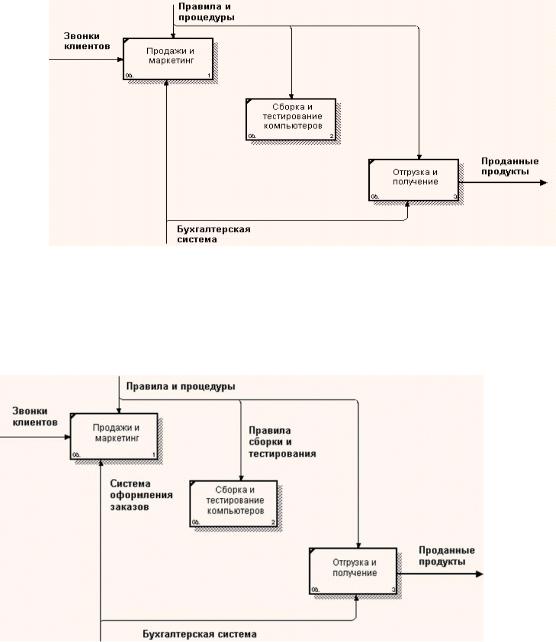
рисования стрелок. Граничные стрелки должны быть связаны с работами так, как показано на рис. 2.2.
Рис. 2.2. Связанные граничные стрелки на диаграмме A0
4. Правой кнопкой мыши щелкните по стрелке управления для работы
«Сборка и тестирование компьютеров» и переименуйте ее в «Правила сборки и тестирования» (рис. 2.3).
Рис. 2.3. Новые наименования стрелок
Правой кнопкой мыши щелкните по стрелке механизма для работы
«Продажи и маркетинг» и введите новое имя — «Система оформления зака-
зов» (рис. 2.3).
6. Создайте новые внутренние стрелки так, как показано на рис. 2.4.
11

Рис. 2.4. Внутренние стрелки диаграммы A0
7. Создайте стрелку обратной связи (по управлению) «Результаты сбор-
ки и тестирования», которая идет от работы «Сборка и тестирование компь-
ютеров» к работе «Продажи и маркетинг». С помощью контекстного меню измените стиль стрелки (толщина линий) и установите опцию Extra Arrowhead. Методом drag & drop расположите имена стрелок так, чтобы их было удобнее читать. Если необходимо, установите для стрелки опцию Squiggle (из контекстного меню). Результат изменений показан на рис. 2.5.
Рис. 2.5. Результат редактирования стрелок на диаграмме A0
8. Создайте новую граничную стрелку «Маркетинговые материалы», которая выходит из работы «Продажи и маркетинг». Эта стрелка, которая автоматически не попадает на диаграмму верхнего уровня, будет иметь квадратные скобки на конце:  .
.
Щелкните правой кнопкой мыши по квадратным скобкам и в контекст-
12

ном меню выберите пункт Arrow Tunnel. В окне диалога Border Arrow Editor выберите опцию Resolve it to Border Arrow. Из контекстного меню для стрелки
«Маркетинговые материалы» выберите опцию Trim.
Результаты показаны на рис. 2.6 и 2.7.
Рис. 2.6. Диаграмма А-0
Рис. 2.7. Результат выполнения лабораторной работы №2 — диаграмма A0
Контрольные вопросы
1.Перечислите основные элементы диаграммы IDEF0.
2.Каково назначение сторон прямоугольников работ на диаграмме?
3.Что называется граничными стрелками?
13

4.Опишите процесс декомпозиции работы.
5.Как располагаются работы по принципу доминирования?
6.Как провести связь между работами?
7.Как добавить работу на диаграмму?
Лабораторная работа №3. Создание диаграммы декомпозиции A1
Цель работы: приобретение практических навыков декомпозиции процессов.
Работа по продажам и маркетингу предусматривает ответы на телефонные звонки клиентов, предоставление клиентам информации о ценах, оформление заказов и их внесение в информационную систему, исследование рынка.
На основе указанной информации необходимо произвести декомпозицию работы "Продажи и маркетинг" на диаграмме A0. С этой целью создайте следующие работы:
Предоставление информации о ценах; Оформление заказов; Исследование рынка.
Требуемый результат декомпозиции представлен на рис. 3.1.
Рис. 3.1. Результат выполнения лабораторной работы №3 — диаграмма A1
Контрольные вопросы
1. Как создать разветвляющиеся и сливающиеся стрелки?
14

2.Объясните процесс именования разветвляющихся и сливающихся стрелок.
3.Как разрешить тоннелирование стрелки?
4.Каким образом осуществляется нумерация работ на диаграммах IDEF0?
Лабораторная работа №4. Связывание элементов данных с моделью бизнес-процесса
4.1. Связь между моделью процессов и моделью данных
После разработки модели процессов ее следует связать с моделью данных, которые необходимы для выполнения анализируемых бизнес-процессов. Это будет гарантировать наличие требуемого источника данных для всех работ. Определение связей между процессами и данными способствует согласованности, корректности и завершенности анализа предметной области.
Часто стрелки в модели процессов (BPwin) обозначают некоторую информацию, которая используется в моделируемой системе. В модели данных на логическом уровне информация отображается в виде сущностей, состоящих из атрибутов. На физическом уровне сущностям соответствуют таблицы, а атрибутам сущностей – колонки таблиц.
Информация, которая в модели процессов представляется одной стрелкой, может содержаться в нескольких сущностях и атрибутах в модели данных. С другой стороны, на диаграмме процессов могут присутствовать различные стрелки, изображающие одни и те же данные, но на разных этапах обработки (например, необработанные детали – обработанные детали – собранное изделие). Для таких стрелок информация находится в одних и тех же сущностях. Следовательно, одной и той же стрелке в модели процессов могут соответствовать несколько сущностей в модели данных и, наоборот, одной сущности может соответствовать несколько стрелок.
Работы в модели процессов могут создавать или изменять данные, которые соответствуют входящим или выходящим стрелкам. При этом они могут воздействовать только на отдельные атрибуты сущности, либо на сущность в целом, создавая или модифицируя экземпляры сущности.
Пакет BPwin позволяет связать элементы данных с моделью процессов. Благодаря этому появляется возможность документировать влияние работ на данные и тем самым создавать для каждого процесса спецификации на права доступа к данным.
Первым шагом привязки данных к модели процессов является заполнение словаря сущностей (Entity Dictionary) и словаря атрибутов (Attribute Dictionary).
Задание №1
1. Открыть словарь сущностей: Dictionary Entity…
15

2. Ввести в словарь сущностей следующие данные:
Name |
Definition |
Comp_types |
Данные о типах компьютеров, которые собирает фирма |
Computers |
Данные о компьютерах, которые собирает фирма |
Part_types |
Данные о типах комплектующих изделий для сборки компью- |
|
теров |
Comp_parts |
Данные о комплектующих изделиях для сборки компьютеров |
Customers |
Данные о клиентах |
Orders |
Данные о заказах, которые делают клиенты |
В столбце «Exchange with ERwin» должна стоять отметка в виде «флажка» ( ) для всех введенных сущностей.
3. |
Открыть словарь атрибутов: Dictionary Attribute… |
|
||
4. |
Ввести в словарь атрибутов следующие данные: |
|
||
|
|
|
|
|
|
|
Name |
Definition |
Entity |
|
|
Type_ID |
Код типа компьютера |
|
|
|
Name |
Название типа компьютера |
Comp_types |
|
|
Description |
Описание типа компьютера |
|
|
|
Comp_ID |
Код компьютера |
|
|
|
Name |
Название компьютера |
Computers |
|
|
Description |
Описание компьютера |
|
|
|
|
||
|
|
Price |
Цена компьютера |
|
|
|
Type_ID |
Код группы комплектующих изделий |
Part_types |
|
|
Name |
Название группы комплектующих изделий |
|
|
|
|
||
|
|
Part_ID |
Код комплектующего изделия |
|
|
|
Name |
Название комплектующего изделия |
|
|
|
Model |
Модель комплектующего изделия |
Comp_parts |
|
|
Description |
Описание комплектующего изделия |
|
|
|
Price |
Цена комплектующего изделия |
|
|
|
Cust_ID |
Код клиента (заказчика) |
|
|
|
Name |
Название клиента (заказчика) |
|
|
|
Telephone |
Телефон клиента (заказчика) |
Customers |
|
|
Address |
Почтовый адрес клиента (заказчика) |
|
|
|
Адрес электронной почты клиента (заказчика) |
|
|
|
|
Ord_ID |
Код заказа |
|
|
|
Rec_date |
Дата приема заказа |
Orders |
|
|
Ex_date |
Дата выполнения заказа |
|
|
|
|
||
|
|
Summa |
Сумма заказа |
|
4.2. Процедура связывания элементов данных с моделью процессов
16
После того, как в словарях данных определены соответствующие элементы, возможен переход к процедуре связывания сущностей и их атрибутов со стрелками в модели процессов. Нужно правой кнопкой мыши щелкнуть по ка- кой-либо стрелке и в контекстном меню выбрать пункт Arrow Data. В результате открывается вкладка Arrow Data диалогового окна Arrow Properties.
Для связывания атрибута со стрелкой достаточно в иерархическом списке атрибутов установить флажок ( ) слева от названия атрибута. Любая стрелка в модели процессов может быть связана с несколькими атрибутами различных сущностей.
Кнопка Copy In позволяет копировать связанные данные из другой стрелки. Кнопка Clear уничтожает все связи стрелки с данными.
Кнопка Migrate открывает диалоговое окно Changes to Arrow Data Associations, где отображаются данные, которые при разветвлении или слиянии стрелок мигрируют между родительскими и дочерними стрелками. При такой миграции, которая возможна только в моделях IDEF0 и DFD, существуют следующие варианты связывания данных:
 Deletions – для данных, которые связаны с родительской стрелкой и не связаны с дочерней, удаляются связи с родительской стрелкой;
Deletions – для данных, которые связаны с родительской стрелкой и не связаны с дочерней, удаляются связи с родительской стрелкой;
 Additions – для данных, которые связаны с дочерней стрелкой и не связаны с родительской, добавляется связь с родительской стрелкой.
Additions – для данных, которые связаны с дочерней стрелкой и не связаны с родительской, добавляется связь с родительской стрелкой.
Правила использования в работах тех или иных сущностей и атрибутов (т.е. то, что могут делать работы с входящими или исходящими данными) задаются с помощью ассоциаций CRUD (Create, Read, Update, Delete) и IRUN (Insert, Read, Update, Nullify). При этом ассоциация CRUD относится к сущностям, а ассоциация IRUN – к атрибутам.
Определяя характер использования данных в работах, необходимо учитывать следующие ограничения.
1)Стрелки входа представляют данные, которые работа потребляет или преобразует в выход. Такие данные можно обновлять (Update) или читать (Read), но они не могут быть созданы (Create, Insert) или удалены (Delete, Nullify).
2)Данные, которые связаны со стрелками управления, можно только читать (Read), но их запрещено изменять, т.к. процедуры и стратегии не могут подвергаться изменениям при выполнении работы.
3)Данные, которые относятся к стрелкам выхода, могут быть обновлены (если им соответствуют данные стрелок входа), удалены (Delete, Nullify) или соз-
даны (Create, Insert).
4)Для стрелок механизма ассоциации не устанавливаются.
Для документирования воздействий, которые при выполнении работ оказываются на данные, необходимо щелкнуть правой кнопкой мыши по работе и выбрать пункт меню Data Usage Editor. В результате открывается диалоговое окно BPwin Data Usage Editor, где в виде иерархического списка отображаются:
 все работы модели;
все работы модели;
17

стрелки, связанные с работами; сущности и атрибуты, относящиеся к стрелкам.
В списке самого верхнего уровня нужно щелкнуть по имени стрелки, с которой были связаны сущности и атрибуты, а затем с помощью флажков ( ) установить необходимые ассоциации.
Результат связывания объектов модели процессов с элементами модели данных можно отобразить в отчете Data Usage Report (меню Tools → Reports → Data Usage Report). Пример такого отчета приведен ниже.
Задание №2
1.Перейти на диаграмму A1 «Продажи и маркетинг».
2.Правой кнопкой мыши щелкнуть по стрелке «Заявки на заказ» и в контекстном меню выбрать пункт Arrow Data.
3.В диалоговом окне Arrow Properties отметить флажками ( ) сущности и атрибуты, которые необходимо связать с выбранной стрелкой (рис. 4.1).
Рис. 4.1. Диалог Arrow Properties
4.На диаграмме A1 щелкнуть правой кнопкой мыши по стрелке «Заказы клиентов» и в контекстном меню выбрать пункт Arrow Data.
5.С помощью кнопки Copy In в диалоговом окне Arrow Properties связать с этой стрелкой тот же набор элементов данных, что и для стрелки «Заявки на заказ».
6.На диаграмме A1 щелкнуть правой кнопкой мыши по стрелке «Заказы клиентов» и в контекстном меню выбрать пункт Arrow Data.
7.На диаграмме A1 щелкнуть правой кнопкой мыши по работе «Оформление заказов» и в контекстном меню выбрать пункт Data Usage.
18
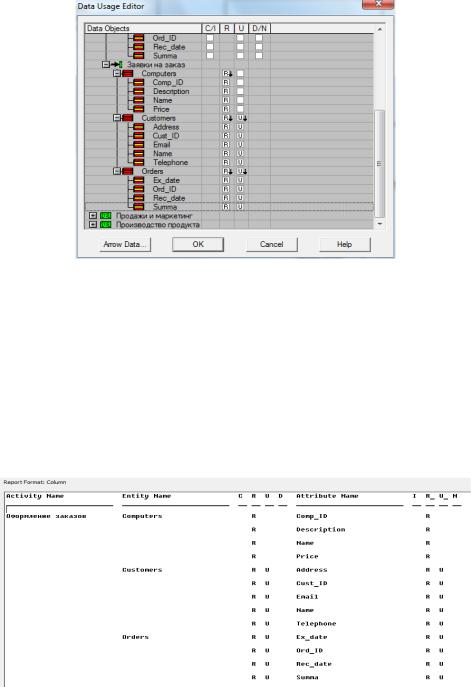
8.В диалоговом окне Data Usage Editor отметить флажками ( ) элементы ассоциаций CRUD/IRUN, которые необходимо связать со стрелкой «Заявки на заказ» для выбранной работы (рис. 4.2).
Рис. 4.2. Диалог Data Usage Editor
9.Для формирования отчета по результатам связывания элементов данных с моделью процессов выполнить следующие действия:
 через пункт Tools в главном меню последовательно выбрать пункты Reports → Data Usage Report;
через пункт Tools в главном меню последовательно выбрать пункты Reports → Data Usage Report;
 из списка Standard Reports в окне Data Usage Report выбрать вариант Activity CRUD IRUN;
из списка Standard Reports в окне Data Usage Report выбрать вариант Activity CRUD IRUN;
 нажать на кнопку Preview и получить результат, показанный на рис. 4.3.
нажать на кнопку Preview и получить результат, показанный на рис. 4.3.
Рис. 4.3. Фрагмент отчета по результатам связывания элементов данных с моделью процессов
19
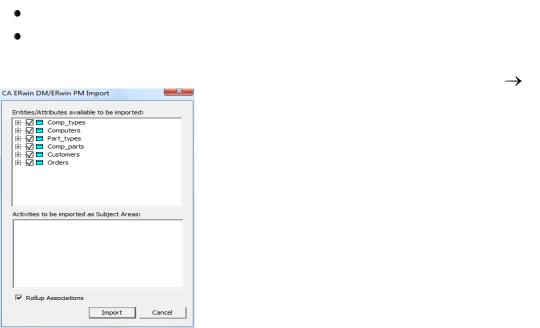
Часть 2. Информационное моделирование предметной области
Лабораторная работа №5. Построение модели данных в виде ERдиаграммы
Построение ER-диаграммы для предметной области «Сборка компьютеров» осуществляется с помощью пакета ERwin Data Modeler. В самом начале решения этой задачи требуется произвести выгрузку (экспорт) из BPwin словаря данных, который был сформирован при выполнении предыдущей лабораторной работы.
Для этого необходимо:
1.В главном меню пакета BPwin выбрать пункт File/Export/ERwin(BPX).
2.В окне «Сохранить как» выбрать папку для сохранения файла, указать его имя и нажать кнопку «Сохранить».
Все дальнейшие операции будут выполняться в среде ERwin Data Modeler, поэтому необходимо:
1.Запустить пакет ERwin Data Modeler и создать новую модель (команда File/New… в главном меню или кнопка «Create model» на панели инструментов).
2.В окне «Create model – Select Template» выбрать следующие опции для новой модели:
тип новой модели (New Model Type) — Logical/Physical;
целевая СУБД (Target Database) — Access.
3. Для импорта словаря данных, ранее сформированного в BPwin, выбрать в главном меню пункт File/Import From ERwin Process Modeler.
4.С помощью окна «Open file» найти файл типа *.bpx, в который при выполнении экспорта из BPwin была «выгружена» начальная версия модели данных для предметной области «Сборка компьютеров».
Рис. 5.1. Окно управления процедурой импорта словаря данных
5.После открытия этого файла появится окно для управления процедурой импорта (рис. 5.1). Нажа-
тие кнопки «Import» приводит к тому, что все сущности, указанные в верхней части этого окна, будут отображены в виде соответствующих графиче-
20
